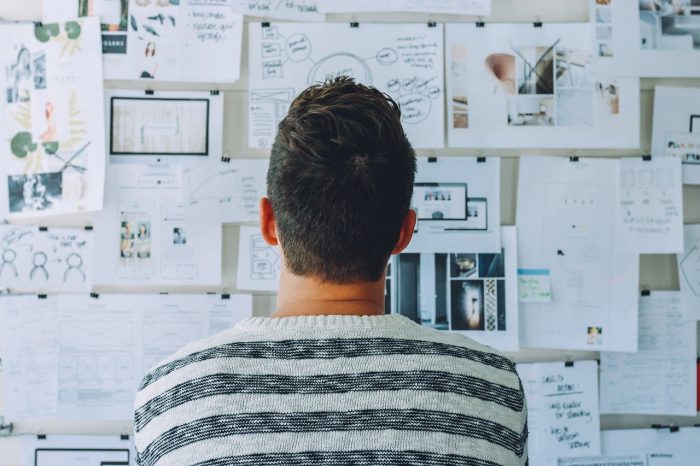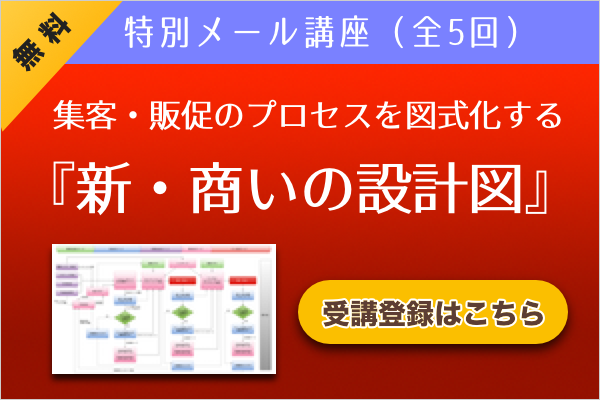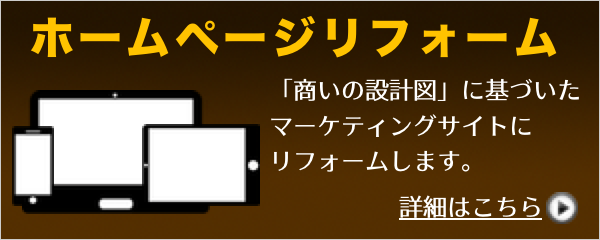最近では、ビジネスで動画を活用する方が増えてきました。
以前にもお伝えしましたが、ビジネスで行う動画の活用は、動画をYouTubeに公開することで不特定多数の方にアプローチして・・・というものではなく、既存のお客様や見込客に対し、さらに深い情報を与えるために動画を活用していきます。
ただ、最近ではソーシャルメディアが普及してきましたので、そうした既存客や見込客の方々が、「いいね」したり、シェアしてくれることで、その動画を新しいお客様(候補)の目に触れることがありえますので、そのための方策も施しておいた方が良いということになります。
今日は、その点についてのYouTubeでの動画活用についてお話ししたいと思います。
YouTubeにアップロードした動画には、「アノテーション」という「見出し」を挿入することができます。
かつて、この「アノテーション」は、YouTube内の他の動画や、チャンネル(Myページ)へのリンクだけが許されていました。
しかし、今年の3月頃より、この「アノテーション」で外部のサイトにリンクができるようになりました。
つまり、
動画から、御社のサイトの指定ページ(無料レポートや無料サンプル、資料請求やカタログ請求ページなど)にリンクすることができるようになったわけです。
しかし、このリンクを動画内に設置するためには、「条件」があります。
それは、以前にもお伝えしたGoogle+やGoogleウェブマスターツールで事前に御社のサイトを登録しておく必要があり、その登録したサイト(関連づけしたサイト)をアノテーションでリンクすることができるようになります。
ちなみに、YouTubeチャンネル及びGoogle+ページの登録、Googleウェブマスターツールへの登録が、まだお済みでないのであれば、下記の手順で、アノテーションの外部リンクの設定ができますので、ご確認下さい。
1. Google+ページ(YouTubeチャンネル)を作成し、そこに、御社のサイトを登録します。
2. 自分のYouTubeチャンネルを開き、右上にある自分の顔写真アイコンをクリックして、「クリエイターツール」をクリックします。
3. 開いたページの左サイドメニューの中の「チャンネル」→「詳細設定」を開きます。
4. 詳細設定画面の「関連づけられているウェブサイト」の欄に、Google+ページで登録設定した、御社サイトのURLを入力して「追加」ボタンをクリックします。
Google+ページで登録したサイトURLと一致すれば、「確認済み」になります。
5. Googleアナリティクス プロパティ トラッキングIDの部分に、トラッキングIDを入力して、「保存」ボタンをクリックします。
6. 「チャンネル」→「収益受け取りプログラム」を開きます。こちらのページの「収益受け取りを有効にする」ボタンをクリックします。
7. 上記の設定が完了したら、「チャンネル」→「ステータスと機能」のページを開き、「アカウントのステイタス」の「パートナー」の横にある「確認」ボタンをクリックします。
確認方法として、「電話の音声メッセージ」か「SMS」のいずれかを選択し確認コードを受け取り、そのコードを入力します。
確認されれば、「パートナー確認済み」となり、「外部アノテーション」が緑色のチェックが付き、使えるようになります。

8. 後は、アノテーションを入れたい動画を選択するために、左サイドメニューの「動画の管理」に移動します。
入れたい動画の「編集」ボタンの下向きの三角形をクリックして、「アノテーション」を選びます。

9. アノテーション挿入時、リンクを挿入する場合に、「リンク」にチェックを入れて、御社サイトURL(その中のページならどれでもOK)を入力します。
以上のような手順で、アノテーションに、御社サイトのURLを設置して、動画から指定のページに誘導することができます。
逆に言えば、例えば、無料レポートや小冊子などの見込客獲得のためのオファーに誘導するための動画を作り、このアノテーションで、その無料レポートページなどに誘導する、ということを設定していきます。
ただし、このアノテーションは、PC版のみに表示され、スマホなどでは見ることができません。
そこで、つい先日、スマホでも誘導できるように「カード」という新しい機能が追加されました。これはアノテーションとは違うのですが、画像付きのお知らせを挿入することができるものです。
同じく挿入したい動画の「編集」ボタンの隣の下向き三角形をクリックして、「カード」を選びます。
「カード」には、
- 関連ウェブサイト
- 資金調達
- ショップ
- 動画または再生リスト
の4種類のカードを挿入することができます。
御社サイトに誘導するには「関連ウェブサイト」を選び、URLや画像(商品写真など)、説明文を設定します。
「カード」は、動画画面の右上にある「i」マークが表示されるので、それをクリックすると、カードが表示されます。
実際に、私のクライアント様で、アノテーションとカードを挿入した動画の例がありますので、アノテーションの外部リンクと、カードをご確認下さい。併せて、実際の情報戦略についても確認してみて下さい。
もちろん、動画にアノテーションやカードを入れるだけでは集客はできません。
あくまでも集客や誘導は、メルマガやブログ、ソーシャルメディアでの情報発信と組み合わせていくことで、効果を発揮していきます。
この動画を「どう集客に使っていくのか」という情報発信戦略を組み立てていくことが必要になります。
冒頭でもお伝えしましたが、最近は、こうした動画をソーシャルメディアで「共有」することが簡単になってきましたので、既存客や見込客への情報提供を厚くすることで、それが、その先のお客様へのアプローチにつながっていく、ということを意識して行っていきましょう。
今後、ますます自社サイトへの誘導・集客で、動画の活用が重要になってきます。
動画そのものの品質にこだわらず、とにかく、iPhoneなどでもいいので、動画を撮って公開していかれることをお勧めします。
動画を活用した情報発信戦略については、また、解説したいと思います。
よろしくお願いします。
それでは、また。